Det er ingen hemmelighet at når det kommer til en flytende opplevelse, er det få som kan matche det Apples produktutvalg kan tilby. Å kunne ta telefonsamtaler og svare på meldinger, uavhengig av hvilken enhet du bruker, er en fantastisk opplevelse.
Innhold
- Relatert lesing
-
Slutt å motta tekstmeldinger på Mac
- Fjern kontaktinformasjonen din
- Logg av iMessage
- Skru av notifikasjoner
- Relaterte innlegg:
Relatert lesing
- Hvordan eksportere meldinger fra Mac og lagre dem i et lesbart format
- Hvordan sletter jeg tekster og iMessages på min Mac?
- Meldinger (og iMessage) fungerer ikke? Fastsette
- iMessage fungerer ikke – Slik fikser du
- Oppstod feil under aktivering for iMessage eller FaceTime på Mac?
Men hva om du ikke vil håndtere irriterende varsler på Mac-en din mens du prøver å få arbeidet gjort? I dag tar vi en titt på hvordan du slutter å få tekstmeldinger på Mac.
Slutt å motta tekstmeldinger på Mac
Det er noen forskjellige måter du kan slutte å motta tekstmeldinger på på Mac. Noen av disse fjerner muligheten til å sende og motta meldinger i det hele tatt, mens andre bare dropper varslene.
Fjern kontaktinformasjonen din
Den enkleste måten å slutte å motta tekstmeldinger på Mac er å fjerne kontaktinformasjonen din fra Meldinger-appen.
- Åpne Meldinger app på Mac.
- Fra menylinjen klikker du Meldinger.
- Plukke ut Preferanser… fra rullegardinmenyen.
- Klikk på toppen av Innstillinger-panelet iMessage.
- Klikk på avmerkingsboksene for alternativene som er oppført under Du kan nås for meldinger på:.
- Gå ut av Meldinger app.
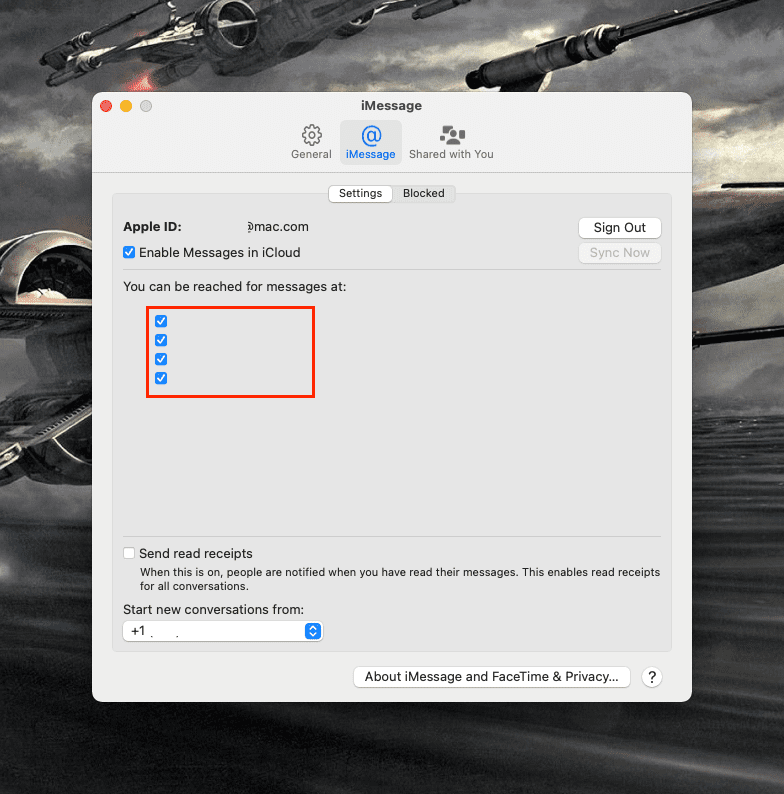
Dette slår ikke av muligheten til å sende og motta meldinger. I stedet gjør det i hovedsak det slik at Mac-en din ikke er inkludert i listen over enheter som vil motta tekstmeldinger.
Logg av iMessage
Ignorerer hele debatten om "grønn boble vs blå boble", iMessage er fortsatt en av de mest populære måtene å sende meldinger til iOS-brukende venner. Selv om du ikke har en iPhone, kan du sette opp iMessage til å brukes med en Apple-ID (e-postadresse) for å sende og motta meldinger på Apple-enhetene dine. Men hvis du er ferdig med eksperimentet eller bare ikke vil at meldinger kommer inn på Mac-en din, kan du logge ut av iMessage slik:
- Åpne Meldinger app på Mac.
- Fra menylinjen klikker du Meldinger.
- Plukke ut Preferanser… fra rullegardinmenyen.
- Klikk på toppen av Innstillinger-panelet iMessage.
- Ved siden av eple ID, Klikk på Logg ut knapp.
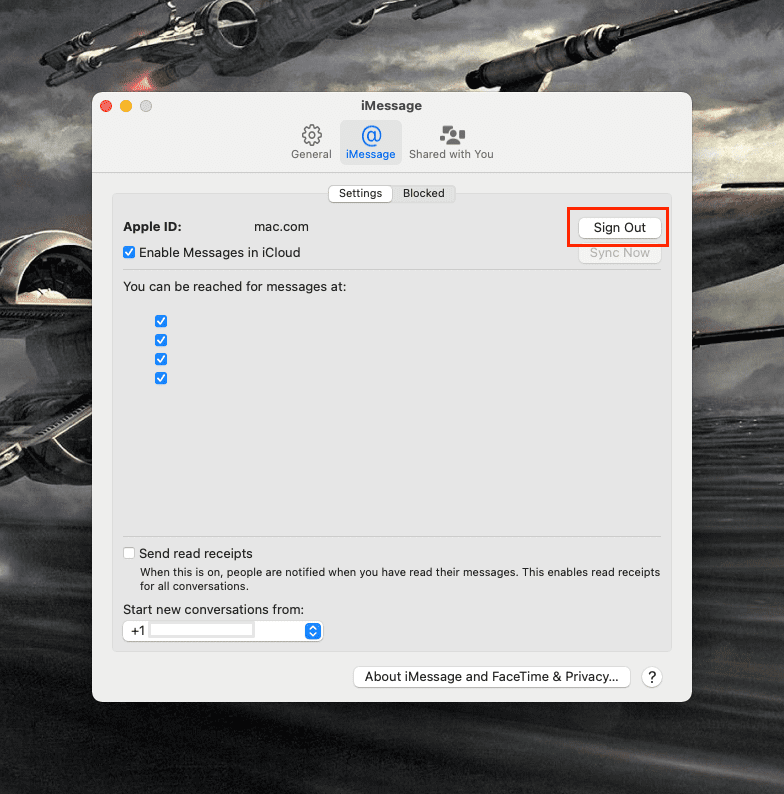
Du kan bli bedt om å skrive inn passordet ditt for å gi en form for bekreftelse. Når du er ferdig, vil du ikke lenger motta iMessages på Mac-en.
Skru av notifikasjoner
Denne siste metoden er kanskje den enkleste. I stedet for å bekymre deg for å bli varslet hver gang en ny tekstmelding kommer inn, er det bare å slå av varslinger helt. Slik kan du slå av varsler for Meldinger-appen på Mac:
- Åpne Systemvalg app.
- Klikk Varsler og fokus.
- I sidefeltet til høyre, rull ned til du ser Meldinger.
- Klikk på Meldinger.
- På høyre side klikker du på bryteren ved siden av Tillat varsler.
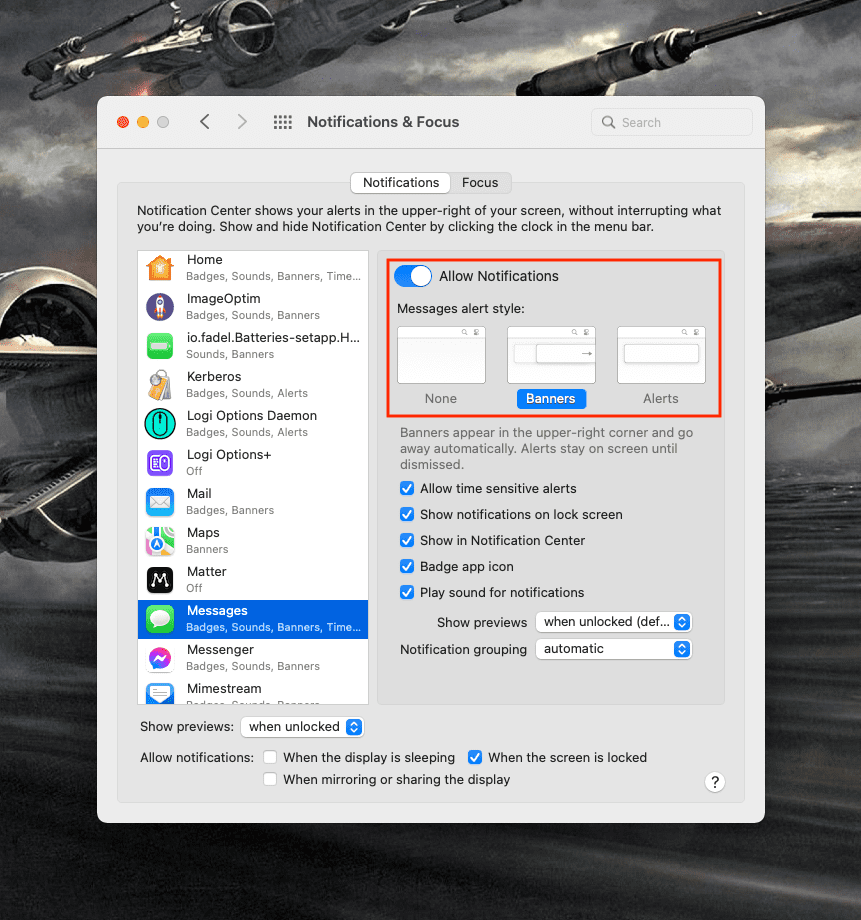
På denne måten vil du fortsatt kunne sende meldinger når du vil og kan se tråder når det passer deg. Men du trenger ikke å logge helt ut av iMessage bare for å slutte å få tekstmeldinger på Mac.
Andrew er en frilansskribent basert på østkysten av USA.
Han har skrevet for en rekke nettsteder gjennom årene, inkludert iMore, Android Central, Phandroid og noen få andre. Nå tilbringer han dagene med å jobbe for et HVAC-selskap, mens han ser på som frilansskribent om natten.